2人の偉人をまとめて、究極の多目的ソースを作成します。このKodiストリーミングサービスの最適な例は、Rokuストリーミングデバイスとペアになっています。とても素晴らしいのは、Kodiに付属しているものは何でも自由にストリーミングできるため、デバイスに完全にアクセスできることです。.
Kodiはエンターテイメントに最適なアプリケーションであるだけでなく、どのデバイスとも互換性が最も高いアプリケーションです。!
2人の巨人、KodiとRokuが一緒になって、無料で最高のストリーミングエクスペリエンスを実現します!この5分間のガイドは、 RokuにKodiをインストールする. すべてのお気に入りのテレビ番組や映画を無料で視聴する簡単な解決策を試してみてください.
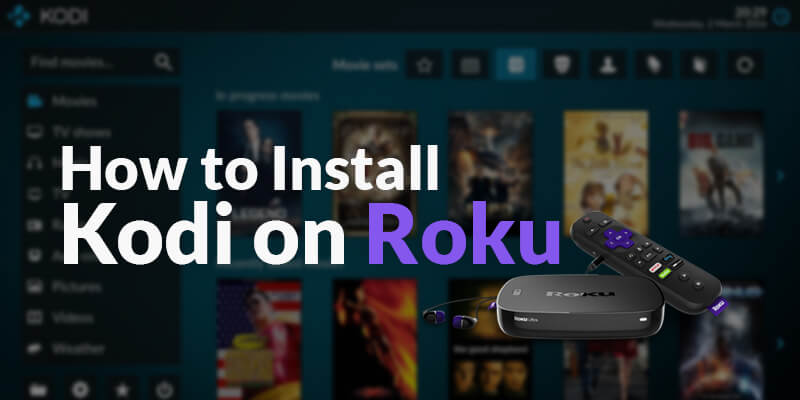

Rokuの仕組み?
3つの簡単なステップでテレビにRokuをセットアップする.
- プラグイン テレビのRokuデバイス
- Rokuを接続する インターネット/ Wi-Fiへ
- Rokuを起動する テレビで並べ替えられます!
RokuにKodiをインストールする方法
KodiはC / C ++アプリケーションであり、Rokuではまだサポートされていません。これが、Rokuの公式Kodiアプリがまだリリースされていない理由ですが、RokuにKodiをインストールする方法はまだあります。 RokuでのKodiのセットアップは、ガイドをそのまま従うと、非常に簡単です。.
注:VPNを使用してルーターを設定し、RokuとAndroid / Windowsデバイスが同じWi-Fiネットワークに接続されていることを確認してください.
RokuにKodiをインストールする方法-Streaming Stick、Ultra、Express & 初演
Rokuストリーミングスティック、Ultra、Express、PremiereデバイスにKodiをインストールし、テレビ画面でお気に入りの映画やテレビ番組を見るには、次の操作が必要です。
- を押す ホームボタン あなたから Rokuリモート
- クリック 設定 そして選択 システムアップデート 確認する(最新のRokuバージョン用)
- に行く 設定 > スクリーンミラーリング そして選択 スクリーンミラーリングを有効にする. 最後に OK
- 今あなたを拾います Android / Windows デバイスを選択し、下からデバイスガイドに従ってください.
Roku 4/3/2にKodiをインストールする方法
スクリーンミラーリングオプションはすべてのRokuバージョンで利用できます。つまり、RokuでKodiを入手するのはそれほど大きな作業ではありません。スクリーンミラーリングはRokuにKodiをインストールする唯一の方法であり、それを使用してPC全体またはAndroid画面をテレビに複製できます。.
取得するため Rokuのコディ, 最初に、Roku 4,3または2とPC / Androidデバイスが同じWi-Fiネットワークに接続されていることを確認します。 Roku 4,3または2でスクリーンミラーリングを有効にするために必要なことは次のとおりです。
- Rokuリモコンから、を押します ホーム画面
- 今に行きます 設定 > システム そして選択 スクリーンミラーリング
- を選択 “常に許可する」を有効にするオプション
- 以下のガイドラインに従って、画面ミラーリングを有効にします PC / Android / Android TV.
Windows PC経由でRokuにKodiをインストールする
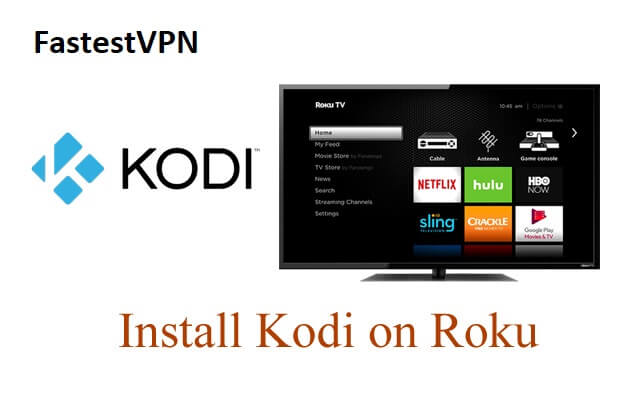
Windows Laptop / PCをお持ちの場合、Windows Kodiの画面をRokuデバイスにミラーリングすることは、これから非常に簡単になります。 Windows PCからRokuデバイスにKodiをキャストするには、次の手順を実行する必要があります。
- PCを開いてをクリックします スタートメニュー
- 検索バーに次のように入力します デバイスの設定
- 新しいデバイスを追加するには、選択します Bluetoothまたはその他のデバイスを追加する > ほかのすべて
- リストから、Roku 3を選択します ストリーミングデバイス
- その後、Roku 3に紫色の画面がポップアップ表示され、 KodiをRokuに正常にインストールしました.
- ここから、コンテンツを直接ミラーリングします Kodi to Rokuデバイス.

Androidスマートテレビ経由でRokuにKodiをインストールする
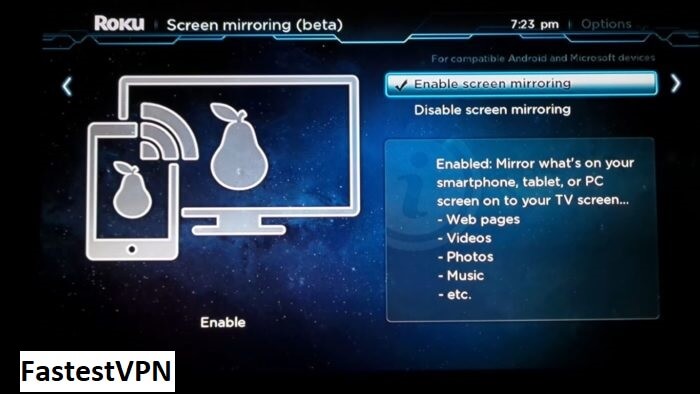
Android Smart TVを介してRokuにKodiをインストールし、お気に入りの番組や映画を大画面で見ることもできます。 Android Smart TVを使用してRokuでKoiを取得するには、次の操作が必要です。
- Rokuをインストールします Androidスマートテレビ
- に行く Roku 3ホーム ホームボタンを押す
- に行く 設定
- クリック システムアップデート アップグレードされたバージョンがあることを確認する
- に行く もう一度設定する
- 選択する スクリーンミラーリング
- 今すぐクリック スクリーンミラーリングを有効にする
- クリック OK
- 下からAndroidガイドを使用して、スクリーンミラーリングを介してAndroidスマートフォンをSmart TVに接続し、 すべてのメディアコンテンツをストリーミングする RokuデバイスでKodi経由で必要な場合!

Androidデバイスでスクリーンミラーリングを有効にする方法
画面ミラーリング機能は、Android 4.4.2以降のバージョンで使用できます。そのため、AndroidデバイスからRokuデバイスにKodiをミラーリングするには、バージョン4.4.2以上のAndroidデバイスを使用していることを確認してください。以下のガイドに従って、Androidでスクリーンミラーリングをオンにし、RokuでKodiをキャストします。
- に行く 設定
- 「」というオプションを探します表示』、『ネットワーク、キャスト』、『接続』、『スマートビュー』、『AllShare Cast』、『スクリーンキャスティング」または「HTC Connect』(Androidデバイスには標準化が不足しているため、この手順には違いがあります)
- デバイスのミラーリングオプションが見つかったら、接続するディスプレイを選択します(RokuとAndroidデバイスの両方が同じWi-Fiネットワークに接続されている場合、Rokuが表示されます)
- Kodiアプリをオンにして視聴をお楽しみください!
Windowsデバイスでスクリーンミラーリングを有効にする方法
Windows PC /ラップトップとは別に、Windowsスマートフォンとタブレットを使用して、KodiをデバイスからRokuにキャストすることもできます。とても簡単です。次の手順に従うだけです。
注:Windowsタブレットの場合、最初にワイヤレスディスプレイをセットアップしてから続行します.
- に行く デバイスタブ (以前のコントロールパネル)
- ロクを選択 (同じネットワークに接続されていることを確認してください。そうでない場合は表示されません)
- Kodiをオンにする そして、あなたは町に行くように設定されています!
Rokuで最適に動作するKodiアドオン
1000以上の最高のKodiアドオンがあり、スムーズに動作します。映画、テレビ番組、ライブスポーツ、テレビのシームレスなストリーミングのためにRokuにインストールできるアドオンの一部は次のとおりです。
映画とテレビ番組
- Exodus(レポの分岐点)
- 契約
- ボブ・アンリーシュド
- グルジル
- 創世記
- 123映画
ライブスポーツ
- 純粋なスポーツ
- 原子
- ブーム!
- ストリームエンジン
- スポーツ悪魔
- プラネットMMA
- ベンヌ
- スポーツの世界
- エレクトラヴォールト
テレビ放送
- マーベリックテレビ
- StreamHub
- cCloud TV
- USTV Now
- ストリームエンジン
最高のKodiリポジトリからこれらのアドオンをインストールし、最も古いストックから最新のものまであらゆるものをお楽しみください.

RokuでKodiを使用するときにVPNが必要な理由
FastestVPN接続が絶対に必要な理由には多くの理由があります。これは主に、Koku on Rokuを介してコンテンツを楽しむことを主な目的としているため、最初の理由が最も重要です。.
直面している障害は、Kodiで必要なコンテンツをストリーミングするためにインストールする必要のある多くのアドオンが地理的に制限されていることです。アドオンの元の場所の外にいる場合、コンテンツをストリーミングできません。 FastestVPNは、このような地理的制限を回避するのに役立ち、手間をかけずに必要なものを視聴できます.
FastestVPNを取得するもう1つの理由は(アドオンが制限されていない場合でも)、保護です。多くの人にとって優先事項ではないかもしれませんが、サイバー犯罪は現実のものであり、予防が必要です!ハッカーがシステムを攻撃したり、著作権エージェントがアクティビティを追跡したりするため、Wi-Fiデバイスに24時間年中無休で接続すると脆弱になります。 FastestVPNは、スパイがシステムにハッキングするのを防ぎ、完全なプライバシーとセキュリティを提供します.
Rokuデバイスとオンラインアクティビティを安全に保つには、Kodi VPNを取得するのが賢明です.
VPNを使用してRokuでKodiをセットアップする
FastestVPNは、KodiまたはRokuでさまざまな方法でセットアップできます。設定方法は、ストリーミングサービスを使用するデバイスによってすべて異なります。 Kodi、Roku、またはRokuのKodiでFastestVPNを設定するには、次の手順を実行する必要があります。
- FastestVPNサブスクリプションを取得する
- FastestVPNのアプリをダウンロードしてインストールする Windows、Android、iOS、またはMacで使用する場合
- 使用したい場合 Kodi Box、RokuデバイスまたはAndroid TV, ルーターでFastestVPNを構成する
- サーバーの場所に接続する アクセスしたいチャンネル/アドオンの必要に応じて
- 楽しい ストリーミングビデオ 安全にコンテンツ!

結論– RokuにKodiをインストールする
KodiをRokuに追加し、ストリーミング体験を2倍に強化! RokuでKodiを入手する 映画、テレビ番組、ライブスポーツ、ライブIPTVをストリーミングできます。 RokuのKodiは、エンターテイメントのニーズに最適なソースです。 FastestVPN接続を取得することを忘れないでください。世界中のどこからでも心ゆくまでコンテンツを楽しむことができます.

 Twitter
Twitter Facebook
Facebook
16.04.2023 @ 22:47
ますが、主な理由はセキュリティとプライバシーです。VPNを使用することで、インターネット接続が暗号化され、第三者による監視やハッキングから保護されます。また、VPNを使用することで、地理的制限を回避し、世界中のコンテンツにアクセスできます。RokuでKodiを使用する場合、VPNを使用することをお勧めします。